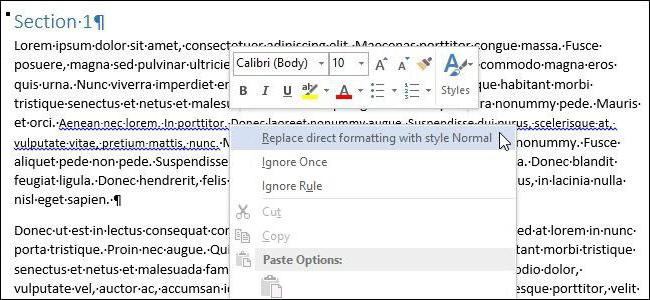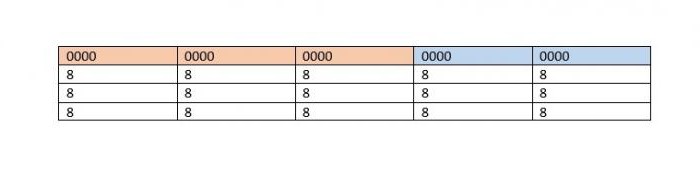איך לעשות קו תחתון של Word ללא מילים או עם טקסט: כמה אפשרויות פשוטות עבור פעולות
רבים מכל אלה שעובדים עם טקסטOffice Office עורך Word, מודעים היטב לכך שלפעמים הם צריכים לעשות את הטקסט underlining כדי להדגיש את משמעות מיוחדת. או להשאיר מקום עם קו תחתון למילוי, אם זהו טופס רשמי כלשהו, שבו אתה צריך, לדוגמה, להזין נתוני דרכון או מידע אחר. זה ידוע. על איך לעשות קו תחתון של "Word" ללא מילים או עם הטקסט, עכשיו נדבר. בנוסף, סוגים עיקריים של שיטות בשימוש יוגדרו כמה קיצורי מקלדת שניתן להשתמש בהם כדי לפשט את העבודה מסומנים.
קו תחתון של Word: סוגים בסיסיים
קודם כל, את האמצעים שיכולים ליצורהדגשה או אפילו את הטקסט, יש הרבה בעורך Word. במקרה זה, אנו מעוניינים הדגשה של "Word", שכן הוא משמש לעתים קרובות ביותר.
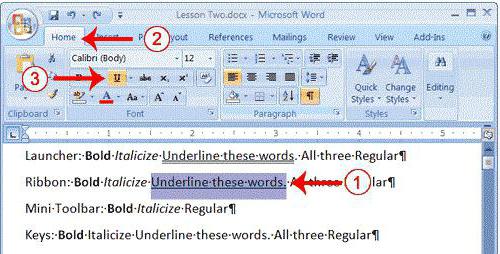
עם זאת, גם במקרה זה, ניתן להחילמספר שיטות בסיסיות ליצירת שורות מסמלים סטנדרטיים הזמינים בטווח המקלדת, וכן ליישם סוגים שונים של קווים (ישר, שבור, גלי, יחיד, כפול, וכו ').
שיטות הפשוטה ביותר להגדרת קווים תחתונים
ראשית אנו משתמשים בדוגמה הפשוטה ביותרבאמצעות כלי Word רגיל. על סרגל הכלים, הממוקם בחלק העליון, יש כפתור מיוחד עם התמונה של האות "H" עם מקף מתחת. זה מספיק כדי לבחור את קטע הטקסט הרצוי ולחץ עליו. תוכל לעשות אחרת ולהשתמש בלחצן לפני שתתחיל להקליד. ההשפעה תהיה זהה. עבור אלה המעדיפים להשתמש לא לחצנים, אבל מקשים חמים, עבור גישה מהירה לפונקציה זו, שילוב Ctrl + U מתאים.

רבים לא שם לב לעובדה כי לידחץ כפתור, אתה קורא את תפריט נוסף, שבו אתה יכול למצוא דברים מעניינים רבים. לאחר מכן ציין את סוגי קווים, צבעים נבחרים. ואם אתם נכנסים הקטע תחתון נוסף, אתה יכול להשתמש בצל contouring, לציין את עובי הקו, להגדיר קו תחתון עליון או תחתון, לבחור אותיות קטנות, ועל הכרטיסייה "המתקדמת", הריווח נקרא גם או אפילו את מספר תווים המינימאלי עבורו תחתון זה ייושם באופן אוטומטי, ולאחר מכן מכבה.
כיצד להפוך את קו תחתון ב- Word ללא מילים
אבל זה הוא כלי סטנדרטיים לבדיקהשדות, ולפעמים יש צורך להדגיש חלל ריק. בשאלה איך לעשות קו תחתון של Word ללא מילים, אתה יכול ליישם כמה פתרונות פשוטים.
הדרך הקלה ביותר היא להיכנס מקפים התחתונה עםהמקלדת, הנקראת על ידי שילוב של Shift והמפתח "-". קו כזה יהיה רציף, אבל בעת שימוש מקף קונבנציונאלי ללא קו "משמרת" יהיה מנוקד, והוא יהיה ממוקם אך ורק במרכז. לכן, זה יהיה צריך להיות מועבר לקו חדש, וזה מאוד לא נוח. והטקסט במקרה זה ייראה בלתי קריא.

שיטה פשוטה יותר היא להשתמשמקשי Tab עם מקש Shift בזמן שהלחצן התחתון פועל. פעולה זו מושגת על ידי הגדרת אורך קו זהה או פרופורציונלי ויישור בעת הזנת טקסט. ואז מופיעה הבעיה העיקרית. רק עבור הדפסת מסמך, שיטות כאלה חלות, אך כאשר אתה צריך להזין טקסט מעל שטח המסומן בעורך עצמו, השימוש בהם אינו מתאים (משהו שלא תוכל להדפיס). יהיה להשתמש בשיטות אחרות.
עבודה עם טבלאות ושימוש בהמרות אוטומטיות
וכאן בפתרון הבעיה, איך לעשות קו תחתון במילה ללא מילים, מעצב השולחן בא להציל. הפתרון עצמו הוא פשוט ואוניברסלי.

אתה רק צריך להכניס את השולחן עם הצורךאת מספר התאים, ולאחר מכן להגדיר את התצוגה של הגבולות, כך שרק התחתונים נשארים. נכון, אי הנוחות של שיטה זו היא כי הגבול עצמו יהיה הרבה יותר נמוך מאשר המיקום של הטקסט הראשי, ואתה כל הזמן צריך לשבור אותו, ולאחר מכן למזג את התאים כאשר בשורה כלשהי קו תחתון הוא פשוט לא נדרש.
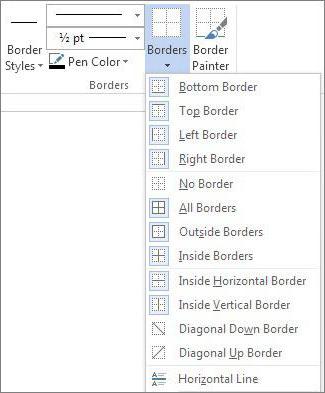
לבסוף, דרך מעניינת היאהשתמש גבולות עבור קו מלא, וזה לא משנה אם יש טקסט שם או לא. כדי לעשות זאת, פשוט לבחור את סוג המתאים של הגבול על ידי לחיצה על הלחצן בלוח מלמעלה. הקו ייקבע באופן אוטומטי לכל אורך הקו. אבל מעל דגש כזה יכול להיות מודפס ללא בעיות.
יש עוד דרך מסובכת יותרהיא לצייר קו באמצעות מובנה גרפיקה, אבל זה נראה לגמרי לא רציונלי. אז אתה יכול להגביל את עצמך את הפשוטה, אם כי פרימיטיבית, שיטות.
</ p>